上一篇
打印机 快速修复Windows系统无法添加打印机的有效方法
- 问答
- 2025-08-14 22:36:25
- 3
🔍 :
打印机 🖨️、Windows系统 💻、无法添加打印机 ❌、快速修复 ⚡、有效方法 ✅、驱动问题 🛠️、打印后台处理程序 🌀、网络连接 🌐、权限设置 🔐、USB连接问题 🔌、系统更新 🔄、疑难解答工具 🛠️
📌 :
-
检查打印后台服务 🌀
- 重启Print Spooler服务(Win+R →
services.msc→ 找到Print Spooler → 重启)。
- 重启Print Spooler服务(Win+R →
-
更新/重装驱动 🛠️
设备管理器中卸载打印机驱动 → 重新扫描或官网下载最新驱动。
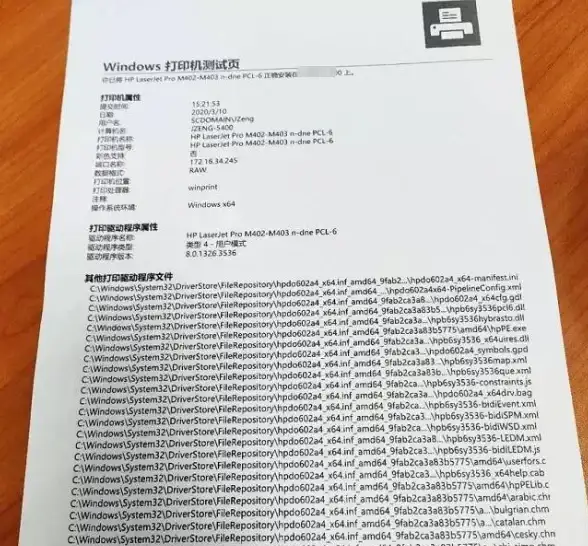
-
网络/USB连接排查 🌐🔌
确保打印机与电脑在同一网络(共享打印机需开启SMB协议)或更换USB接口。
-
系统权限与配置 🔐
- 以管理员身份运行添加打印机向导,检查防火墙/组策略是否阻止(
gpedit.msc)。
- 以管理员身份运行添加打印机向导,检查防火墙/组策略是否阻止(
-
运行Windows修复工具 🛠️
使用内置“打印机疑难解答”(设置 → 更新与安全 → 疑难解答)。

-
手动添加本地打印机 ➕
控制面板 → 手动选择端口(如USB001)→ 从磁盘安装驱动。
-
清理残留打印任务 🗑️
- 删除
C:\Windows\System32\spool\PRINTERS文件夹下的临时文件。
- 删除
💡 提示:2025年新版Win11可能新增“智能打印机检测”功能,建议检查系统更新! 🔄
本文由 首古兰 于2025-08-14发表在【云服务器提供商】,文中图片由(首古兰)上传,本平台仅提供信息存储服务;作者观点、意见不代表本站立场,如有侵权,请联系我们删除;若有图片侵权,请您准备原始证明材料和公证书后联系我方删除!
本文链接:https://vps.7tqx.com/wenda/618018.html
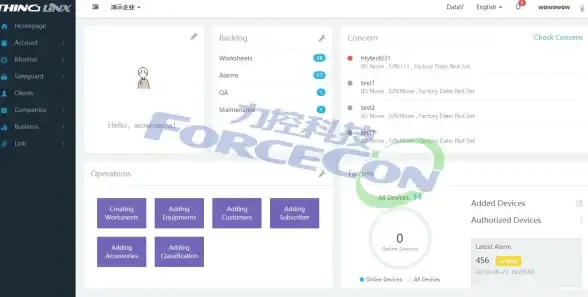
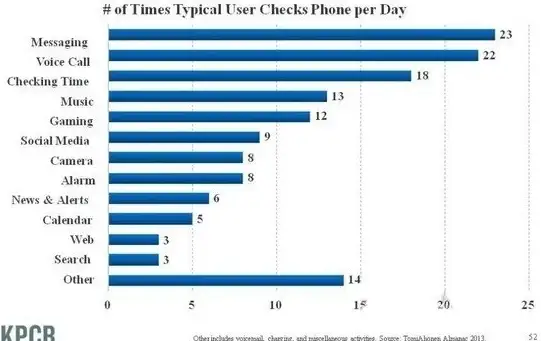







发表评论